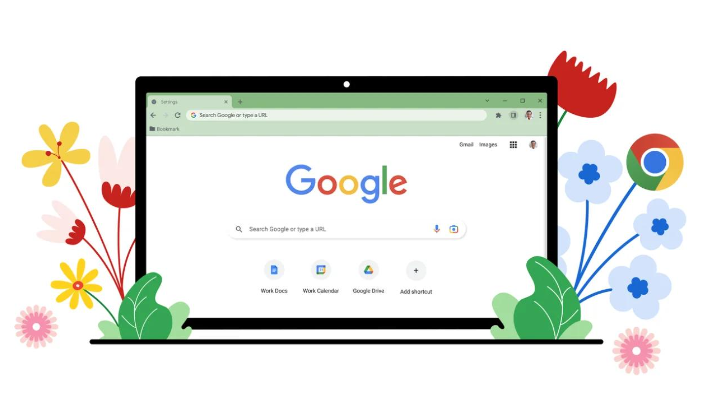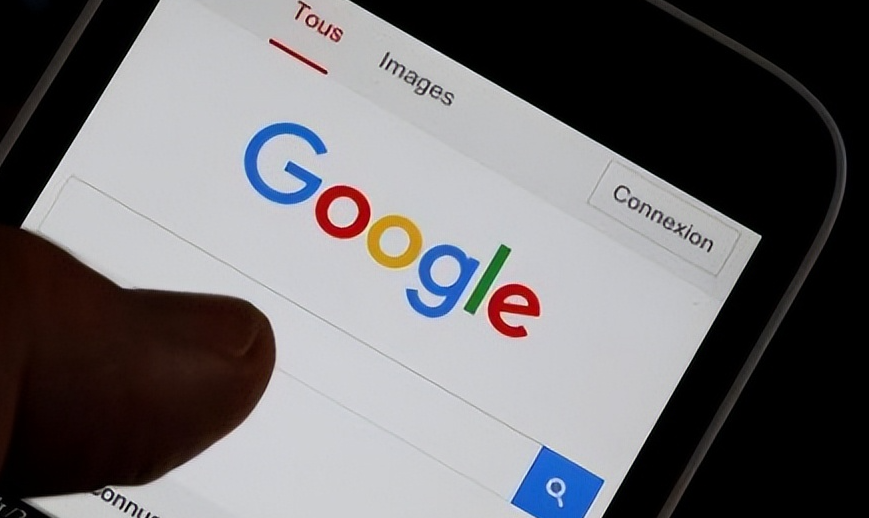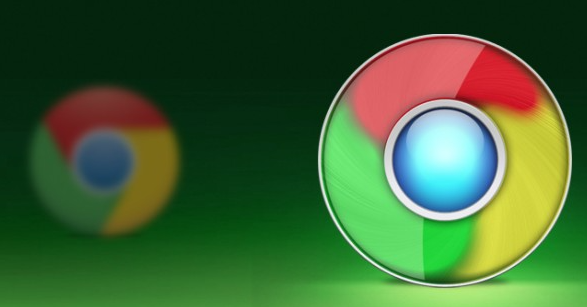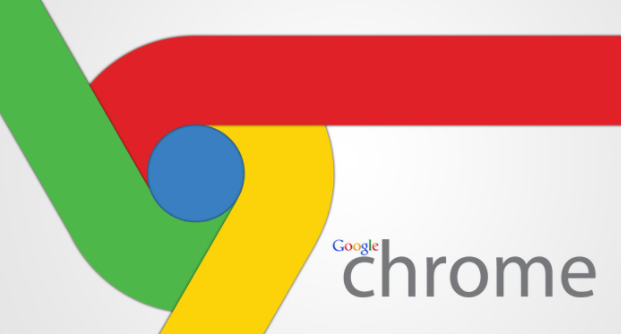详情介绍
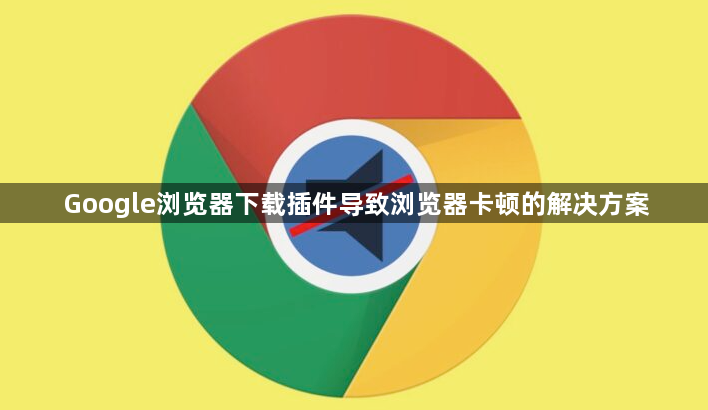
以下是关于Google浏览器下载插件导致浏览器卡顿的解决方案的说明,内容简洁且符合操作逻辑:
1. 禁用非必要插件:点击浏览器右上角三个点图标,选择“扩展程序”。在列表中取消勾选不常用或功能重复的插件,仅保留必需项。例如,若安装多个广告屏蔽工具,可能相互冲突导致卡顿,建议保留一个即可。
2. 更新插件版本:进入`chrome://extensions/`页面,检查已安装插件是否有“更新”按钮。旧版插件可能与新版本Chrome存在兼容性问题,及时升级可修复性能漏洞。若插件长期未维护,可考虑替换为同类替代品。
3. 清理缓存与数据:在Chrome设置中进入“隐私与安全”->“清除浏览数据”,勾选“缓存的图片和文件”、“Cookies和其他网站数据”及“插件数据”,点击“清除”。部分插件产生的临时文件可能占用大量内存,清理后可提升响应速度。
4. 检查硬件加速设置:进入Chrome设置->“高级”->“系统”,确认“使用硬件加速模式”已开启。若显卡驱动过旧,可能导致渲染效率低下,可通过设备管理器更新驱动程序。此操作可减少因插件动画或图形渲染导致的卡顿。
5. 重置插件权限:在`chrome://extensions/`页面找到问题插件,点击“详情”->“网站访问权限”,取消勾选非必要权限(如“后台运行”、“读取所有网页数据”),仅保留核心功能所需权限。过度授权可能使插件占用更多系统资源。
6. 单独排查问题插件:逐个禁用已安装的插件,每次禁用后重启浏览器测试流畅度。若发现特定插件导致卡顿,可尝试卸载后重新安装,或联系开发者反馈兼容性问题。